O que é KB shortcuts no Windows e macOS: atalhos essenciais para notebooks

O universo dos notebooks tem se expandido constantemente, trazendo para o cotidiano de milhões de usuários uma variedade de funcionalidades que tornam a vida mais prática e produtiva. Entre essas funcionalidades, os atalhos de teclado, também conhecidos como KB shortcuts, desempenham um papel fundamental. Neste artigo, vamos explorar o que são os KB shortcuts no Windows e macOS, além de apresentá-los como uma ferramenta essencial para otimizar o uso do seu notebook.
O que são KB shortcuts?
KB shortcuts, ou atalhos de teclado, são combinações de teclas que permitem realizar ações específicas em um sistema operacional ou em um aplicativo sem a necessidade de usar o mouse. Esses atalhos são projetados para melhorar a eficiência e a rapidez na execução de tarefas, fazendo com que o usuário aproveite ao máximo as funcionalidades do seu dispositivo. Com o avanço da tecnologia, esses atalhos se tornaram cada vez mais relevantes, especialmente para aqueles que utilizam notebooks para trabalho, estudo ou entretenimento.
Vantagens de usar atalhos de teclado
- Aumento da produtividade: Realizar ações rapidamente pode economizar tempo precioso no dia a dia.
- Facilidade de acesso: Permitem acessar funções que podem ser difíceis de encontrar nos menus.
- Melhor ergonomia: Reduzem a necessidade de movimentar as mãos entre o teclado e o mouse, ajudando a prevenir lesões por esforço repetitivo.
Atalhos essenciais no Windows
Atalhos gerais
- Ctrl + C: Copiar o item selecionado.
- Ctrl + V: Colar o item copiado.
- Ctrl + X: Recortar o item selecionado.
- Ctrl + Z: Desfazer a última ação.
- Ctrl + A: Selecionar todos os itens.
- Alt + Tab: Alternar entre janelas abertas.
Atalhos para navegação na internet
- Ctrl + T: Abrir uma nova guia.
- Ctrl + W: Fechar a guia ativa.
- Ctrl + Shift + T: Reabrir a última guia fechada.
- Ctrl + L: Focar na barra de endereços.
Atalhos essenciais no macOS
Atalhos gerais
- Command + C: Copiar o item selecionado.
- Command + V: Colar o item copiado.
- Command + X: Recortar o item selecionado.
- Command + Z: Desfazer a última ação.
- Command + A: Selecionar todos os itens.
- Command + Tab: Alternar entre aplicativos abertos.
Atalhos para navegação na internet
- Command + T: Abrir uma nova guia.
- Command + W: Fechar a guia ativa.
- Command + Shift + T: Reabrir a última guia fechada.
- Command + L: Focar na barra de endereços.
Configuração de atalhos personalizados
Tanto no Windows quanto no macOS, é possível personalizar atalhos de teclado para atender às suas necessidades específicas. Isso pode ser particularmente útil se você realiza tarefas repetitivas ou se deseja otimizar seu fluxo de trabalho.
No Windows
No Windows 10 e 11, você pode criar atalhos personalizados através das configurações de Teclado. Para isso, siga os passos:
- Acesse a Configuração do Windows.
- Selecione Facilidade de Acesso.
- Escolha a opção Teclado.
- Ative a opção de Atalhos de Teclado.
No macOS
No macOS, a personalização também é simples. Basta seguir essas etapas:
- Abra as Preferências do Sistema.
- Clique em Teclado e, em seguida, na aba Atalhos.
- Escolha a categoria que deseja e clique em Adicionar Atalho.
Atalhos menos conhecidos que podem facilitar sua vida
Windows
- Windows + D: Exibir a área de trabalho.
- Windows + E: Abrir o Explorador de Arquivos.
- Windows + L: Bloquear o computador.
macOS
- Command + Option + Esc: Forçar o fechamento de aplicativos.
- Command + Space: Abrir a busca Spotlight.
- Command + Control + Q: Bloquear a tela imediatamente.
Melhores notebooks para produtividade
Para aproveitar ao máximo os KB shortcuts e todas as funcionalidades que um notebook pode oferecer, é essencial escolher um bom dispositivo. Confira abaixo algumas recomendações de notebooks que são altamente avaliados por sua performance e ergonomia, ideais para quem busca otimizar suas atividades diárias:
- Dell XPS 13: Reconhecido por seu design elegante e desempenho veloz, é uma ótima escolha para quem precisa de um laptop portátil e potente.
- Apple MacBook Air: Leve e com uma bateria de longa duração, o MacBook Air combina o poder do macOS com um teclado confortável para uso diário.
- Lenovo ThinkPad X1 Carbon: Ideal para profissionais, o ThinkPad é conhecido por sua durabilidade e teclado excepcional, perfeito para longas sessões de digitação.
- ASUS ZenBook 14: Um notebook elegante e poderoso, com um teclado confortável que facilita o uso dos atalhos de teclado.
Dicas para memorizar os atalhos de teclado
Memorizar uma série de atalhos de teclado pode parecer uma tarefa difícil, mas existem algumas técnicas que podem ajudar:
- Prática diária: Use os atalhos de teclado diariamente para que se tornem parte da sua rotina.
- Post-it: Escreva os atalhos que você mais usa em um post-it e cole perto do seu notebook.
- Foco em poucos atalhos por vez: Aprenda uma pequena lista de atalhos e, depois de dominá-los, adicione mais.
Com o conhecimento sobre KB shortcuts, não apenas você irá agilizar suas tarefas diárias, mas também poderá desfrutar de um uso mais eficiente do seu notebook, seja no sistema Windows ou macOS. Equipado com um bom notebook e com a prática dos atalhos certos, você estará a um passo de se tornar um expert na utilização do seu dispositivo.
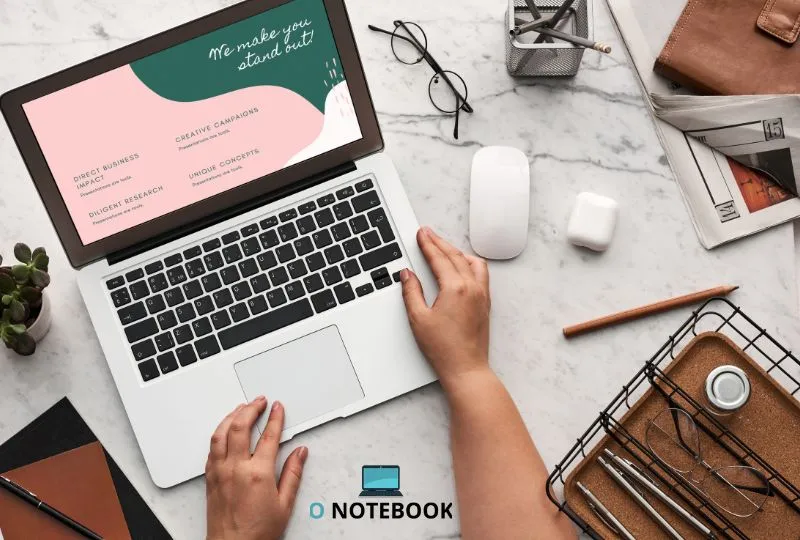
Links:
Links Relacionados:
A utilização de KB shortcuts é uma maneira eficiente de aumentar a produtividade no uso de notebooks, tanto para usuários de Windows quanto de macOS. Atalhos de teclado permitem acessar funções e comandos rapidamente, economizando tempo e esforço. No Windows, atalhos como Ctrl + C para copiar e Ctrl + V para colar são básicos, mas essenciais para qualquer usuário. Já no macOS, combinações como Command + C e Command + V cumprem a mesma função. Familiarizar-se com essas combinações melhora a fluidez das tarefas diárias, tornando o trabalho mais ágil. Os atalhos também podem variar de acordo com o software utilizado, mas muitos deles são universais e aplicáveis em diversas situações. A implementação dessas técnicas no seu dia a dia pode transformar a forma como você interage com seu dispositivo, tornando-se um verdadeiro diferencial na sua rotina de trabalho ou estudo. Portanto, explorar e praticar esses atalhos é um investimento que trará grandes benefícios.
FAQ
1. O que são KB shortcuts?
KB shortcuts são combinações de teclas que permitem executar comandos rapidamente no computador, sem a necessidade de usar o mouse. Eles ajudam a melhorar a eficiência e a fluidez no trabalho.
2. Quais são os atalhos mais comuns no Windows?
Alguns atalhos comuns no Windows incluem Ctrl + C (copiar), Ctrl + V (colar), Ctrl + Z (desfazer) e Alt + Tab (alternar entre janelas).
3. Existem atalhos específicos para macOS?
Sim! No macOS, os atalhos incluem Command + C (copiar), Command + V (colar) e Command + Tab (alternar entre aplicativos).
4. Como posso aprender mais atalhos?
Uma ótima maneira é consultar a documentação do seu sistema operacional ou aplicativo, além de praticar regularmente os atalhos que você mais usa.
5. Atalhos são diferentes em aplicativos?
Sim, alguns aplicativos podem ter seus próprios conjuntos de atalhos. É importante verificar a lista de atalhos específicos para cada programa que você utiliza.
6. Posso personalizar os atalhos de teclado?
Sim, tanto no Windows quanto no macOS, há opções para personalizar atalhos de teclado de acordo com suas preferências através das configurações do sistema.
7. Usar atalhos realmente melhora a produtividade?
Com certeza! Usar atalhos reduz o tempo que você passa navegando com o mouse e permite que você execute tarefas de forma mais rápida e eficiente.
O que é um Notebook: princípios básicos!
https://pt.wikipedia.org/wiki/Laptop
Artigos Relacionados